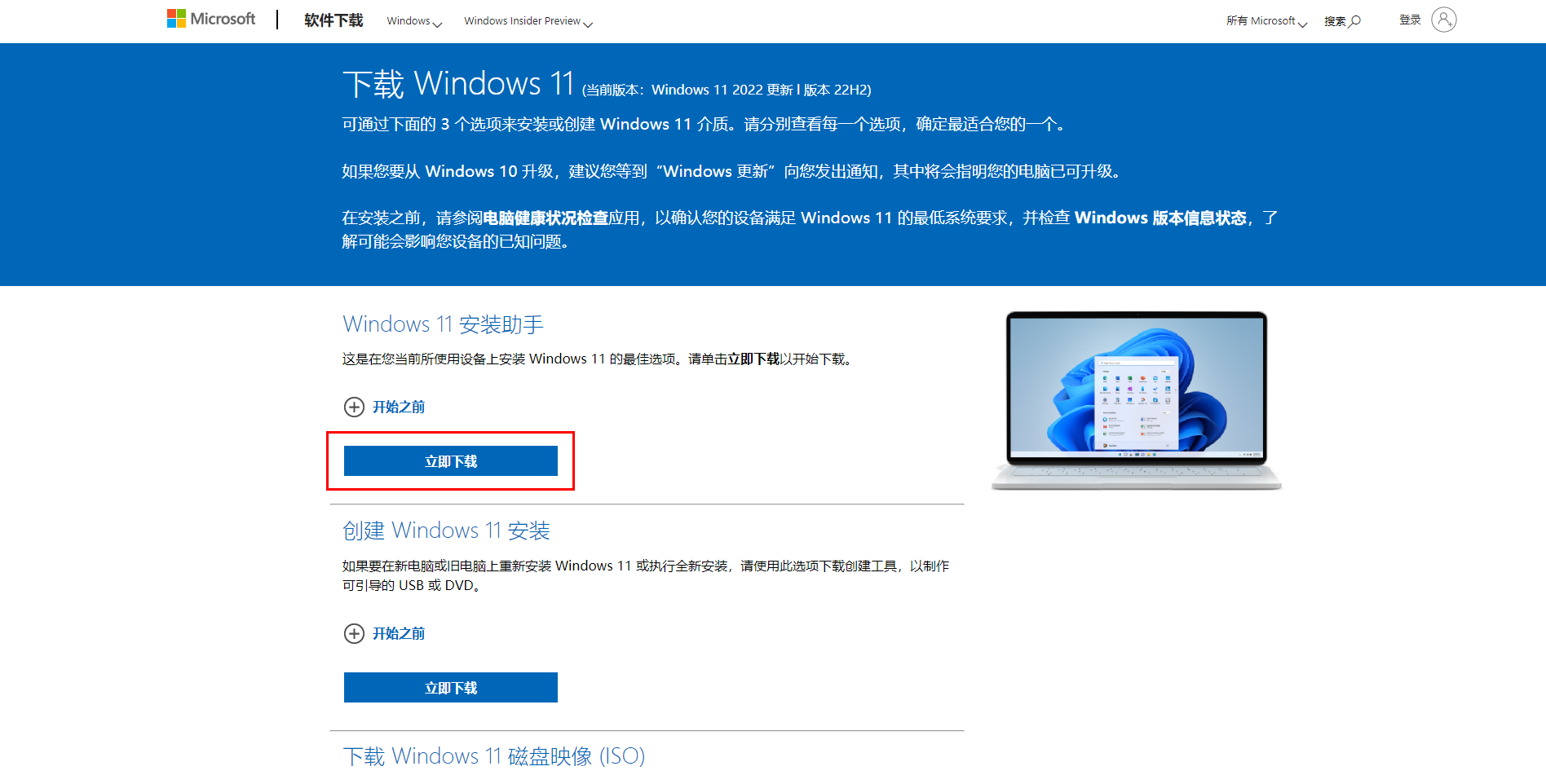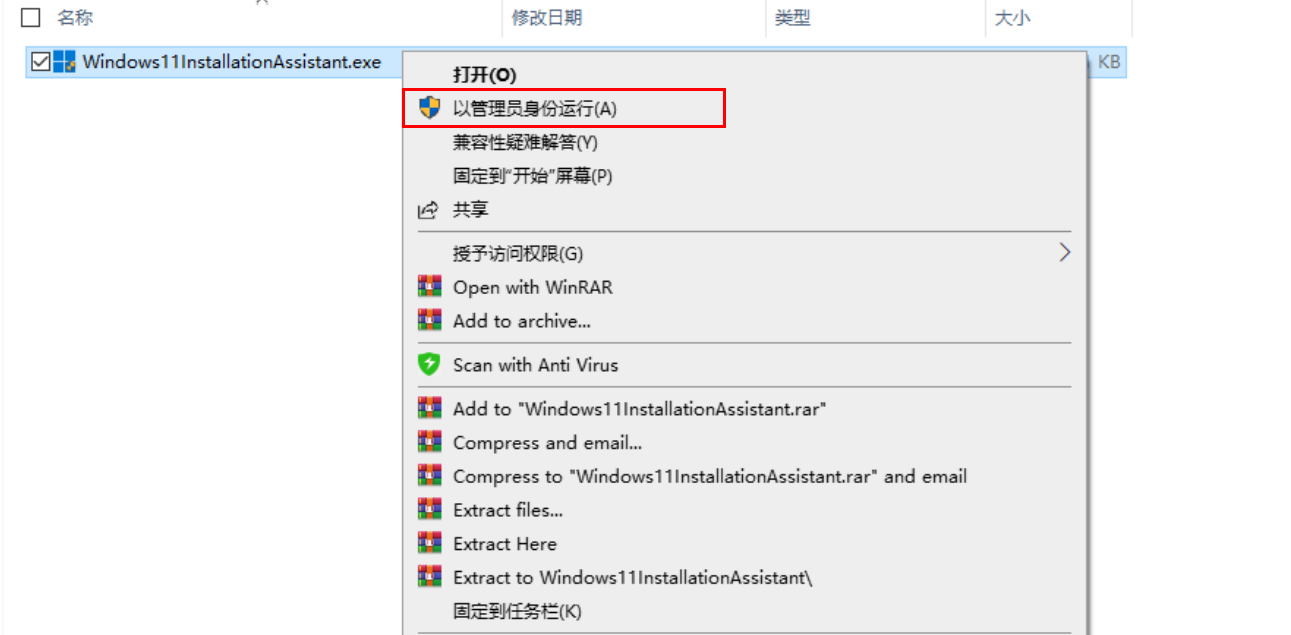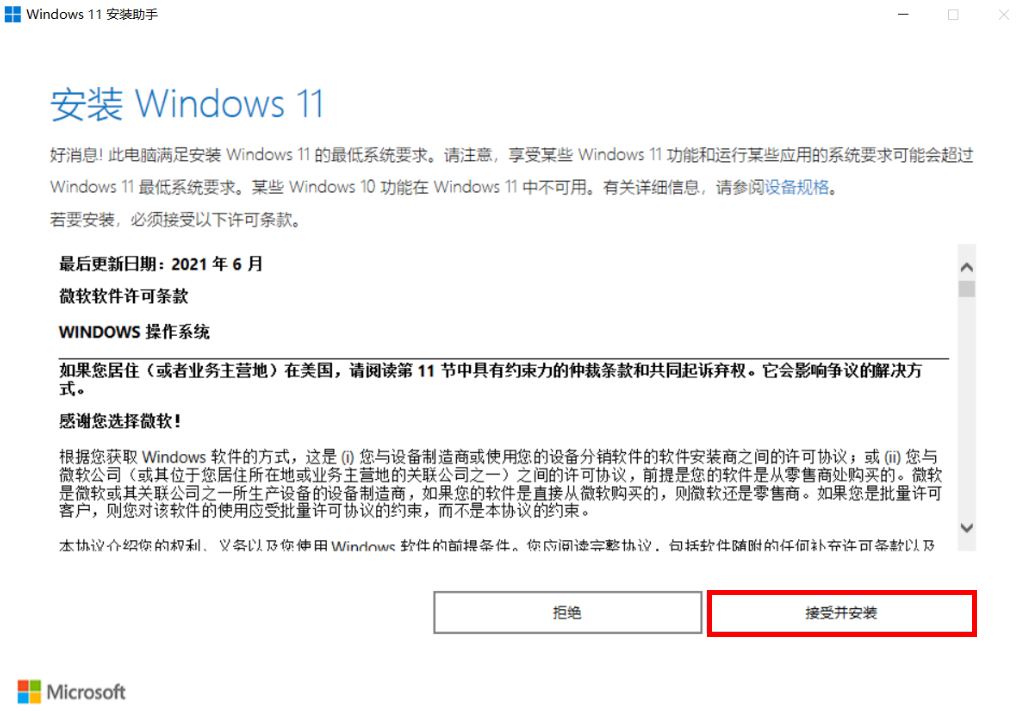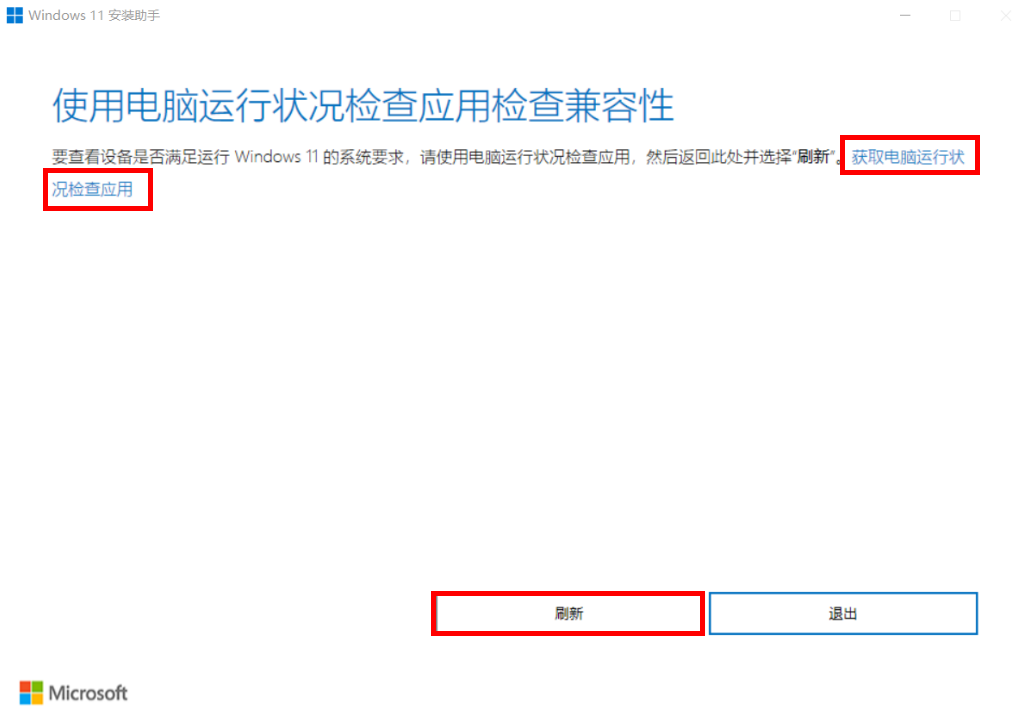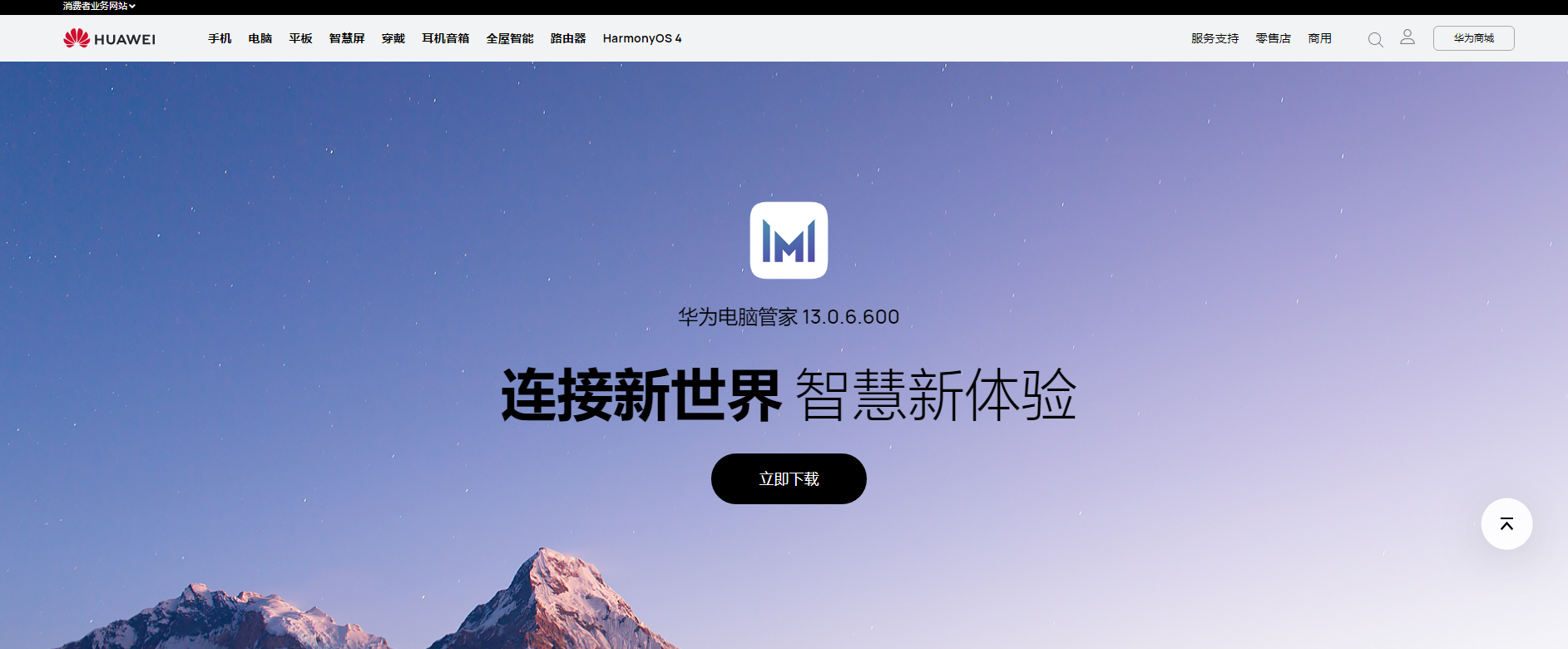|
华为计算机跨大版本升级至 Windows 11,如从 Windows 10 升级至 Windows 11 时,除 HUAWEI MateBook E 2019、HUAWEI MateBook E Go(含标准版、性能版、2023款)外,建议使用“Windows 11 安装助手”升级。
 华为计算机同一大版本内的版本更新,请参见《华为计算机如何更新 Windows 系统至最新版本》。
HUAWEI MateBook E 2019、HUAWEI MateBook E Go(含标准版、性能版、2023款)请通过 Windows Update 更新方式升级至Windows 11。
具体操作
因升级时间可能较长,请确保计算机已连接电源和网络,并且网络信号稳定(若信号不稳定,可能导致系统更新失败)。
请您参见《哪些计算机支持升级 Windows 11 系统》确认您的计算机是否支持升级至 Windows 11 系统,仅当您的计算机支持时,可继续下一步,否则暂时无法升级。
请您参见《如何确认计算机是否满足 Windows 11 系统升级要求》确认您的计算机是否满足 Windows 11 升级要求,仅当您的计算机符合要求时,可继续下一步,否则暂时无法升级。
请确认您的计算机是否为 HUAWEI MateBook E 2019、HUAWEI MateBook E Go(含标准版、性能版、2023款)。
若为 HUAWEI MateBook E 2019、HUAWEI MateBook E Go(含标准版、性能版、2023款):请通过 Windows Update 更新方式升级至Windows 11。
若非 HUAWEI MateBook E 2019、HUAWEI MateBook E Go(含标准版、性能版、2023款):继续执行下一步。
请参见《华为 Windows 计算机如何查看系统版本信息》确认您的计算机是否为 Windows 10 2004(操作系统版本 19041) 或更高版本,仅当 Windows 10 2004(操作系统版本 19041) 或更高版本才能安装“Windows 11 安装助手”。
Windows 10 2004(操作系统版本 19041) 或更高版本:继续执行下一步。
Windows 10 2004(操作系统版本 19041)以前版本:请先根据通过 Windows Update 更新系统版本,如果更新后直接升级到了 Windows 11 版本,则无需进行后续操作步骤,否则请继续 执行下一步。
检查您的系统盘 C 盘剩余可用存储空间是否为 10G 以上。
10G 以上:可继续更新系统,继续执行下一步。
10G 及以下:空间可能不够用,建议您清理 C 盘直至 10G 以上,然后再执行下一步。
将重要文件备份至外部存储器(如 U 盘、移动硬盘等),以免丢失您的重要文件。
华为计算机同一大版本内的版本更新,请参见《华为计算机如何更新 Windows 系统至最新版本》。
HUAWEI MateBook E 2019、HUAWEI MateBook E Go(含标准版、性能版、2023款)请通过 Windows Update 更新方式升级至Windows 11。
具体操作
因升级时间可能较长,请确保计算机已连接电源和网络,并且网络信号稳定(若信号不稳定,可能导致系统更新失败)。
请您参见《哪些计算机支持升级 Windows 11 系统》确认您的计算机是否支持升级至 Windows 11 系统,仅当您的计算机支持时,可继续下一步,否则暂时无法升级。
请您参见《如何确认计算机是否满足 Windows 11 系统升级要求》确认您的计算机是否满足 Windows 11 升级要求,仅当您的计算机符合要求时,可继续下一步,否则暂时无法升级。
请确认您的计算机是否为 HUAWEI MateBook E 2019、HUAWEI MateBook E Go(含标准版、性能版、2023款)。
若为 HUAWEI MateBook E 2019、HUAWEI MateBook E Go(含标准版、性能版、2023款):请通过 Windows Update 更新方式升级至Windows 11。
若非 HUAWEI MateBook E 2019、HUAWEI MateBook E Go(含标准版、性能版、2023款):继续执行下一步。
请参见《华为 Windows 计算机如何查看系统版本信息》确认您的计算机是否为 Windows 10 2004(操作系统版本 19041) 或更高版本,仅当 Windows 10 2004(操作系统版本 19041) 或更高版本才能安装“Windows 11 安装助手”。
Windows 10 2004(操作系统版本 19041) 或更高版本:继续执行下一步。
Windows 10 2004(操作系统版本 19041)以前版本:请先根据通过 Windows Update 更新系统版本,如果更新后直接升级到了 Windows 11 版本,则无需进行后续操作步骤,否则请继续 执行下一步。
检查您的系统盘 C 盘剩余可用存储空间是否为 10G 以上。
10G 以上:可继续更新系统,继续执行下一步。
10G 及以下:空间可能不够用,建议您清理 C 盘直至 10G 以上,然后再执行下一步。
将重要文件备份至外部存储器(如 U 盘、移动硬盘等),以免丢失您的重要文件。

部分应用程序,仅兼容 Windows 10 系统,当您升级至 Windows 11 系统后,可能存在应用程序无法安装或无法使用的情况。
打开微软官网(https://www.microsoft.com/ZH-CN/software-download/windows11),在Windows 11 安装助手下面,点击立即下载。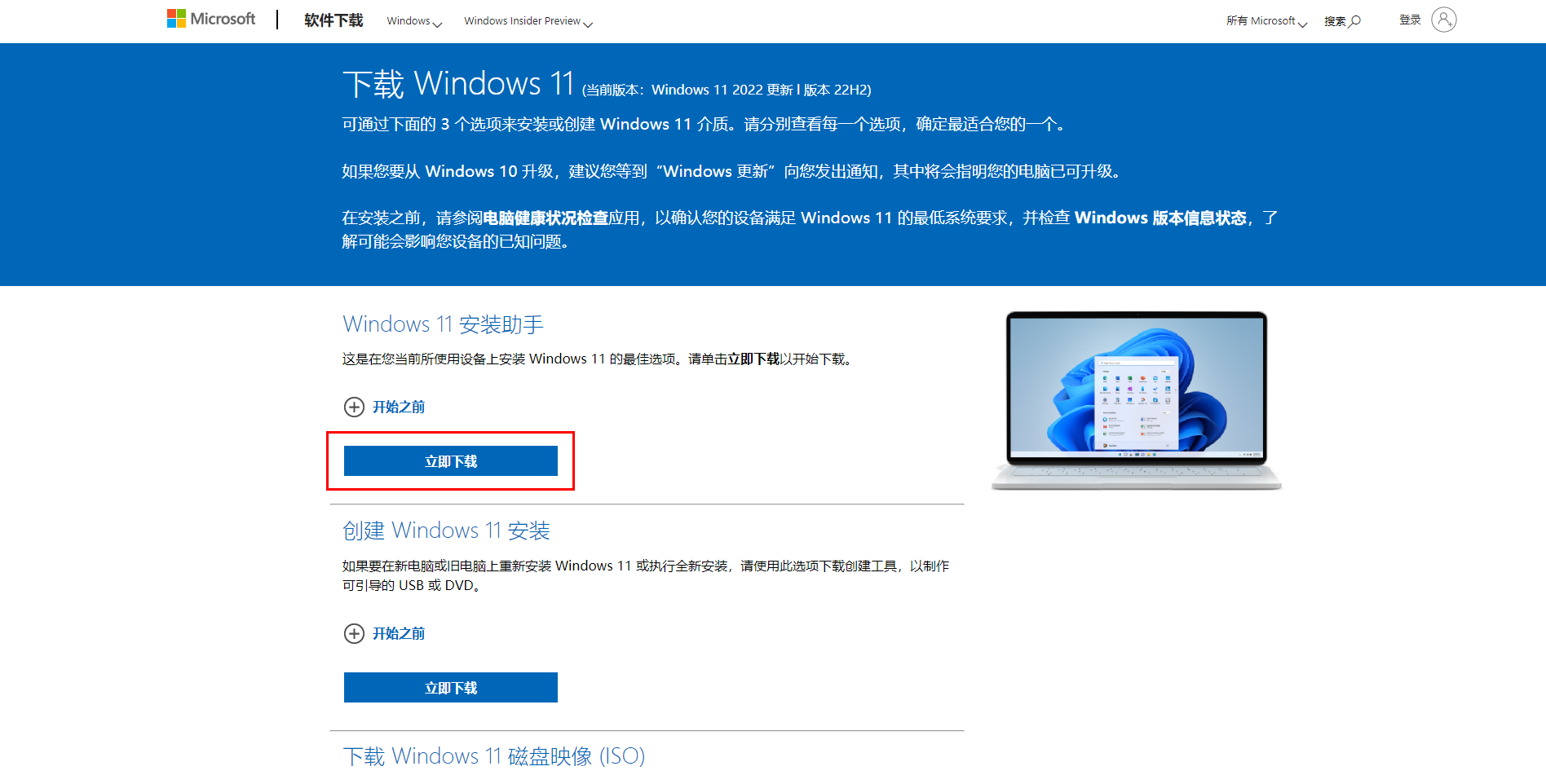
下载完成后,打开文件所在文件夹,右键点击程序包,选择以管理员身份运行。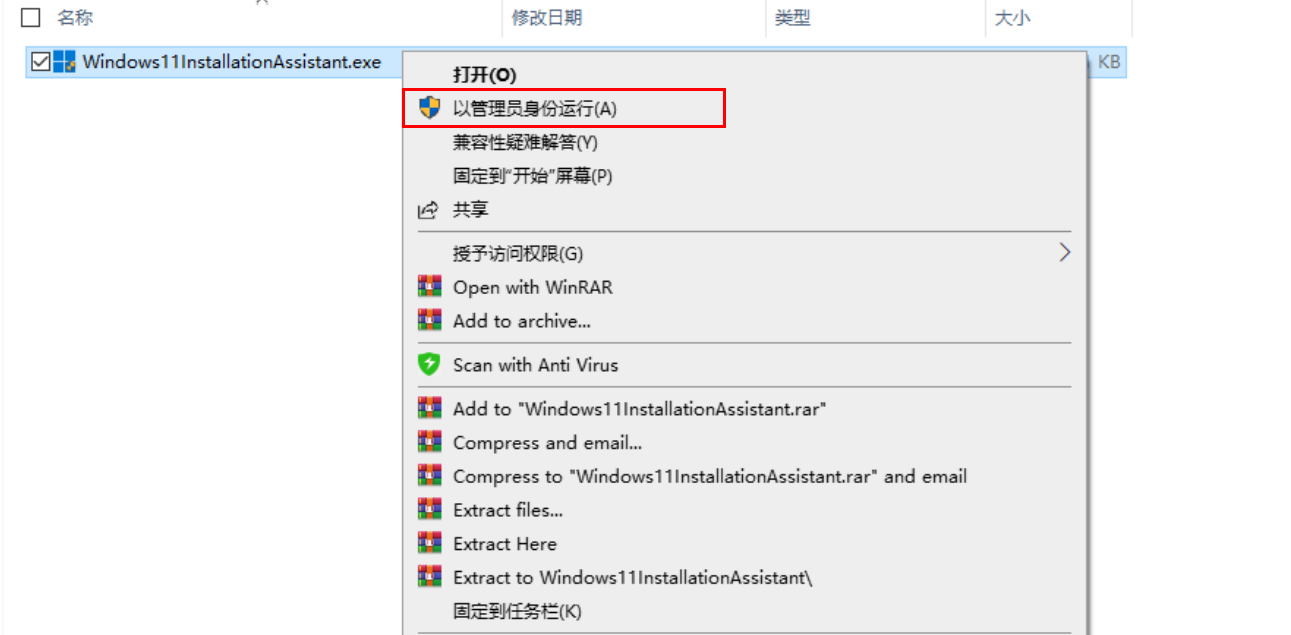
点击接受并安装,安装助手将自动下载安装 Windows 11。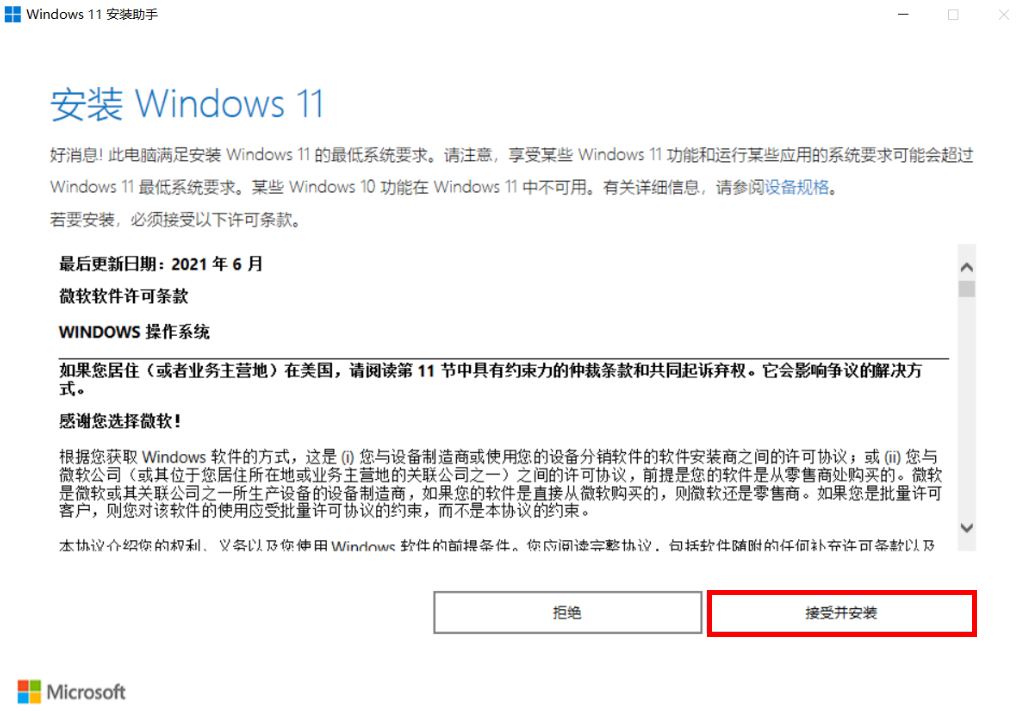
 若您的计算机未安装运行过“微软官方电脑健康状况”应用,将弹出使用电脑运行状况检查应用检查兼容性提示框,请点击获取电脑运行状况检查应用,按界面提示,下载安装此应用,检查您的计算机是否满足条件升级至 Windows 11 系统。
确认您的计算机可以升级至 Windwos 11 系统后,再点击刷新,进入到安装 Windows 11 界面。
若您的计算机未安装运行过“微软官方电脑健康状况”应用,将弹出使用电脑运行状况检查应用检查兼容性提示框,请点击获取电脑运行状况检查应用,按界面提示,下载安装此应用,检查您的计算机是否满足条件升级至 Windows 11 系统。
确认您的计算机可以升级至 Windwos 11 系统后,再点击刷新,进入到安装 Windows 11 界面。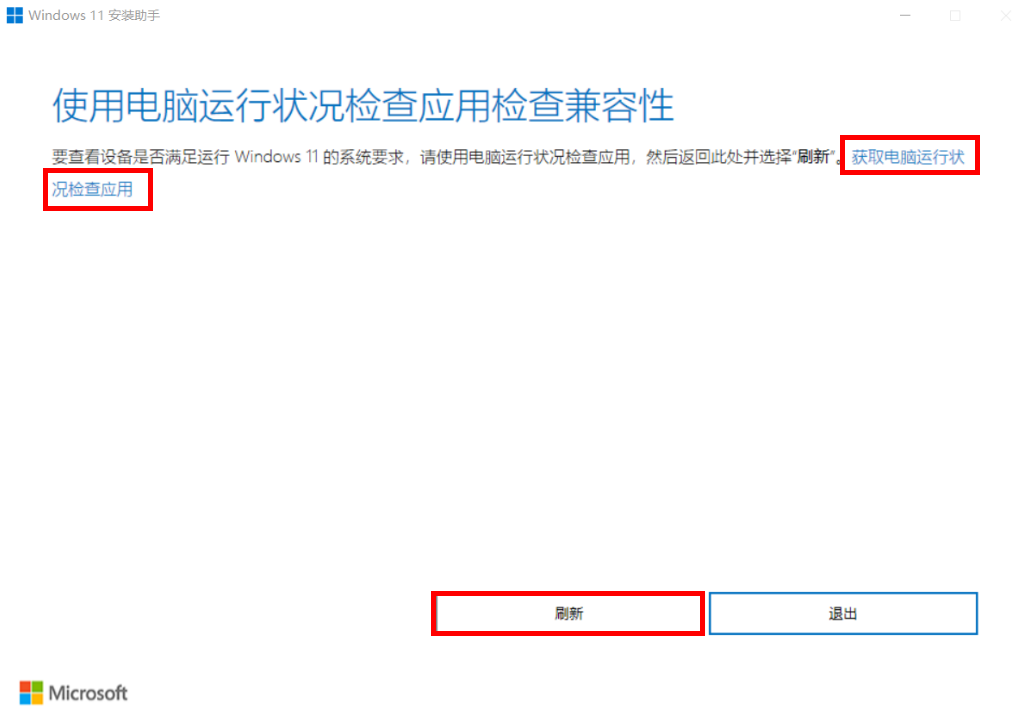
安装完成后,重启计算机。打开计算机后,将进入到 Windows 11 系统界面。请您前往华为消费者业务官网,下载安装最新版本的华为电脑管家。安装完成后,点击电脑优化 > 驱动管理,按界面提示,更新电脑相关驱动至最新版本。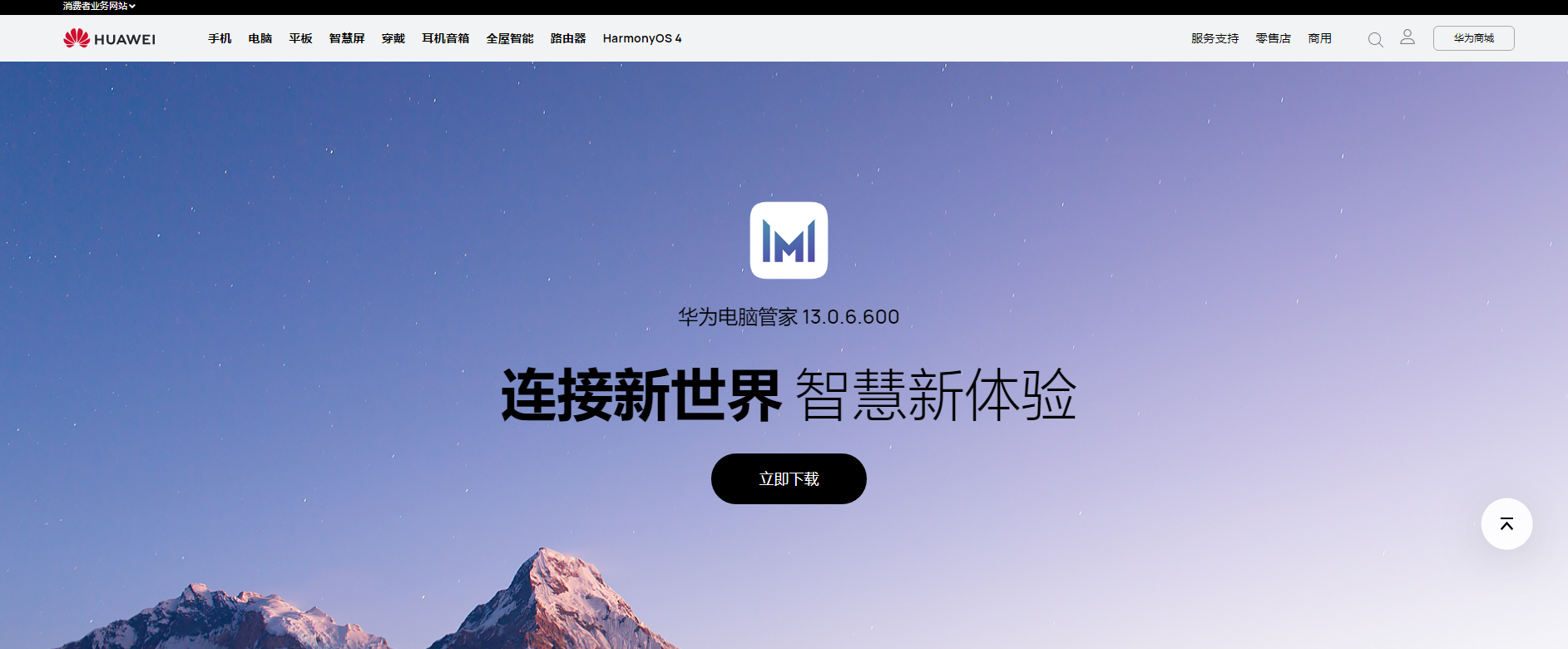
|